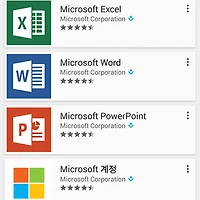구글 드라이브를 통해 부장회의록 작성하기(스마트 워크)
대부분의 학교에서는 매주 다양한 학교의 업무를 서로 협의하기 위한 부장회의를 하고 있습니다. 하지만 부장회의 자료를 작성할 때마다 매번 교무부장님이나 교무실무사의 손을 거쳐 자료를 만들게 됩니다. 이런 단계를 줄여 시간을 절약하고 오류를 줄이고, 쉽게 공유하고, 종이를 절약하고자 근무중인 학교에 스마트 워크를 도입하였습니다.
(현재 Microsoft의 Office365 교직원 라이센스로 사용하고 있지만, 이전에는 구글 드라이브로 사용하였습니다. 다음 글로 오피스365 유료버전에서 하는 방법도 소개하겠습니다.)
1. 스마트 워크 (Smart Work)
스마트 워크(Smart Work)는 종래의 사무실 개념을 탈피하여, 언제 어디서나(Anytime, Anywhere) 편리하게 효율적으로 업무에 종사할 수 있도록 하는 미래지향적인 업무환경으로서 과거의 하드워크(Hard Work)와 대비됩니다. 스마트 워크는 집에서 업무를 보는 재택 근무, 쌍방향 통신의 영향으로 인한 휴대 기기를 활용하여 외부에서 일하는 모바일 오피스, 그리고 집이나 업무 현장과 가까운 곳에 위치한 스마트 워크플레이스(Smart Workplace, SWP)의 세 가지 새로운 업무 형태를 포괄하는 개념입니다[1].

블로터닷넷(www.bloter.net)에서는 스마트워크를 통해 '성실성의 합리화'가 사라졌다는 기사를 통해 스마트워크의 효율성에 대한 사례를 소개하였습니다[3].
2. 구글 드라이브와 학교업무
2.1. 구글 드라이브(Google Drive)
구글 드라이브(옛 문서도구)는 구글의 웹 기반 서비스로서, 워드 프로세서, 스프레드시트, 프레젠테이션, 그림 등 기능이 제공됩니다[4]. 동시에 여러 사람이 작업 가능하며, 웹 기반이기 때문에 인터넷을 연결할 수 있는 어떠한 장치에서도 사용 가능합니다.
2.2. 학교업무와의 적합성
학교에서 업무를 담당하고 있는 교직원중 상당수가 IT 기기에 두려움이 있으며, 사용에 부담감을 느끼고 있습니다. 간단해보이는 회원가입과 로그인도 전교직원들에게 진행하기가 어려운 형편입니다. 하지만 구글 드라이브는 가입할 필요가 없이 링크만 있으면 접속이 가능하여 메신져(혹은 SNS)를 통하여 누구나 쉽게 작성하며 업무를 진행할 수 있습니다.
또한 함수 적용이 가능한 엑셀(Excel)호환의 스프레드쉬트도 사용가능하여 다양한 분야에 적용이 가능합니다.
3. 단계
3.1. 요약
① 부장회의록 폴더 생성
② 부장회의록 파일 생성(개인 단말기에서 워드(MS Word)로 작성가능)
③ 공유권한 설정 : 링크가 있는 모든 사용자가 수정할 수 있음
④ 링크 공유 : 메신져로 교장, 교감, 부장, 행정실장에게 전송
⑤ 각 부장 및 계원 작성
⑥ 회의중 협의한 내용으로 수정
⑦ 회의 종료후 공유권한 수정 : 링크가 있는 모든 사용자가 볼 수 있음
⑧ 최종내용 교직원들과 공유 : 메신져로 링크 전송
⑨ 부장회의록 폴더 공유설정 : 링크가 있는 모든 사용자가 볼 수 있음
⑩ 부장회의록 폴더를 메신져에 등록 : 공지사항 혹은 바로가기에 등록
3.2. 세부방법
① 부장회의록 폴더 생성 : 새로만들기 - 폴더 - 폴더이름 작성

② 부장회의록 파일 생성 : (부장회의록 폴더에서) 새로 만들기 - Google 문서 - 작성
또는 개인 단말기에서 워드(MS Word)로 작성후 업로드
※ 부장회의록 양식 파일(MS Word) :  부장회의록(양식).docx
부장회의록(양식).docx
③ 공유권한 설정 : 공유(파일-공유) - 링크가 있는 모든 사용자가 볼수 있음 → 링크가 있는 모든 사용자가 수정할 수 있음 - 완료
④ 링크 공유 : 링크복사 - 메신져로 교장, 교감, 부장, 행정실장에게 전송
⑤ 각 부장 및 계원 작성 : 바로가기(파란 글씨체)를 누르면 해당 내용이 기본브라우져에 로딩 - 작성
⑥ 회의중 협의한 내용으로 수정 : 스마트폰에 구글 드라이브, 구글 문서 설치후 가능


⑦ 회의 종료후 공유권한 수정 : 링크가 있는 모든 사용자가 볼 수 있음
⑧ 최종내용 교직원들과 공유 : 링크복사 - 메신져로 전송
⑨ 부장회의록 폴더 공유 : 부장회의록 폴더 선택 - 공유 - 권한 : 모든 사용자가 볼 수 있음
⑩ 부장회의록 폴더를 메신져에 등록 : 링크복사 - 쿨메신져 - 공지 - 등록
※ 메신져 종류에 따라 다를 수 있습니다.
※ 쿨메신져(젠투 버전)에서 바로가기로 등록하려고 하였지만 알 수 없는 이유로 실패하였습니다.
4. 효과
스마트워크 방식의 부장회의록 작성 시작후 부장님들의 반응이 매우 좋았습니다. 어떤 분께서는 월중행사계획도 이렇게 만들자고 건의하셨습니다. 차차 확대해 나가며 학교 구성원들간의 협업을 더 자연스럽게 이끌어내고 싶다는 생각이 들었습니다.
스마트 워크 실시후 느끼는 장점을 정리해보았습니다.
① 작성단계 축소 : 작성 및 수정 : 부장회의록 작성 및 수정이 쉬워짐
② 이동성 : 링크로 접속가능한 기기에서 언제 어디서나 작성이 가능함.
③ 공유 : 인터넷으로 접속가능한 기기만 있으면 링크로 언제 어디에서나 공유가 가능함.
④ 책임감 증가 : 사람들이 입력한 결과를 모두에게 공개됨으로써 업무처리과정이 투명해짐.
⑤ 업무효율 상승 : 언제 어디서나 입력이 가능함으로써 생각이 날 때마다 작성이 가능해짐
⑥ 정보공개 : 지난 부장회의록과 폴더를 항상 공개함으로써 구성원들간의 신뢰 확보
⑦ 종이 절약 : 회의록을 인쇄하거나, 동학년회의를 위해 복사할 필요가 적어져 종이를 덜 쓰게 됨.
⑧ 스마트 기기 자신감 : 스마트 기기를 스마트(?)하게 써볼 기회를 가지게 됨
5. 아쉬운 점
구글 문서로는 회의록만 작성이 가능하였습니다. 만약 에버노트(Evernote)처럼 각종 개체들을 첨부할 수 있다면 회의자료들까지도 함께 올릴 수 있었을 것입니다. 회의자료도 간단하게 공유할 수 있는 방법을 찾아보아야겠습니다.
연세로 인해 노안이 온 부장님들이 작은 스마트폰의 글을 보기가 힘들었습니다. 적어도 7인치 이상의 태블릿 PC가 필요합니다. 게다가 태블릿PC를 쓰려면 무선 인터넷 연결이 필요하지만 학교에는 무선랜을 설치할 수가 없다는 한계도 있었습니다.
※ 출처
[1] 스마트워크(위키백과) : https://ko.wikipedia.org/wiki/스마트_워크
[2] 스마트워크센터 : http://www.smartwork.go.kr/html/smartwork/smartwork_01.jsp
[3] “스마트워크 해보니, ‘성실성의 합리화’가 사라졌다” (블로터닷넷) : http://www.bloter.net/archives/229923
[4] 구글 드라이브(위키백과) : https://ko.wikipedia.org/wiki/구글_드라이브
'스마트 워크(Smart Work)' 카테고리의 다른 글
| 구글 드라이브와 MS 오피스365 비지니스 특징 및 공유방식 비교 (스마트 워크) (0) | 2015.11.20 |
|---|---|
| 쿨메신져 활용 팁 : 예약발송, 메모 (0) | 2015.11.11 |
| MS Office 365 학교 라이센스 #3 : 유치원, 초중고 학생, 교직원이라면 무료로 최신 MS 오피스 사용하기 (아이패드, iOS) (0) | 2015.09.08 |
| MS Office 365 학교 라이센스 #2 : 유치원, 초중고 학생, 교직원이라면 무료로 최신 MS 오피스 사용하기 (안드로이드) (0) | 2015.09.01 |
| MS Office 365 학교 라이센스 #1 : 유치원, 초중고 학생, 교직원이라면 무료로 최신 MS 오피스 사용하기 (맥, 윈도우) (0) | 2015.08.26 |